在数字时代,视频已成为信息传递的重要方式之一,而添加文字和声音则能让视频更加生动有趣。无论是教育视频、个人回忆录还是商业广告,添加文字和声音都是增强表达和吸引观众的有效手段。如何在电脑视频中添加文字和声音呢?本篇文章将为您提供详细的指导,并介绍一些必备的工具。
必备工具介绍
1.视频剪辑软件
视频剪辑软件是添加文字和声音的首选工具。目前市面上的视频编辑软件种类繁多,比如AdobePremierePro、FinalCutPro、iMovie等专业级软件,也有像WindowsMovieMaker和Shotcut这样的免费软件供您选择。专业的视频剪辑软件功能更全面,支持更多的自定义选项,但免费软件使用起来更为简便。
2.音频编辑软件
对于独立的音频编辑工作,可以使用Audacity这类免费且功能强大的音频编辑软件。它允许您录制、剪辑音频,并添加各种效果,非常适合添加背景音乐、声音效果和旁白。
3.云端服务
除了传统的桌面软件,还有一些云端服务,例如WeVideo和Kapwing,它们支持在线编辑视频和添加文字、声音等。这些服务无需下载,有网络即可操作,非常适合需要跨平台编辑的用户。
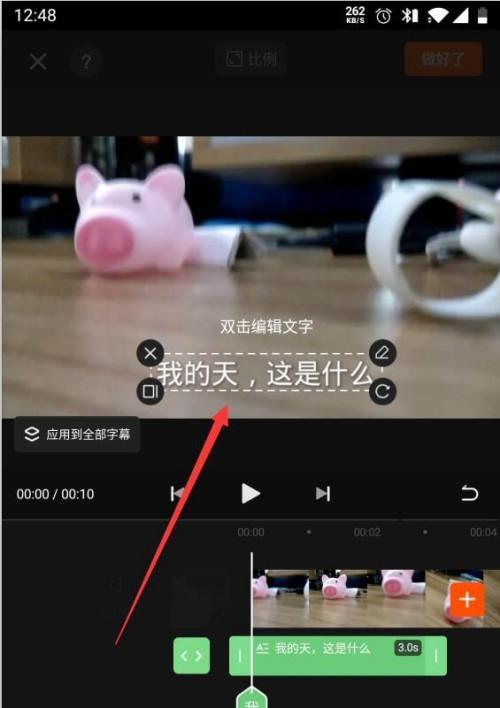
在电脑视频中添加文字的步骤
1.选择合适的视频剪辑软件
您需要选定一款视频编辑软件。这里以AdobePremierePro为例。
2.导入视频素材
打开PremierePro,创建一个新项目,然后将您的视频文件导入项目中的“项目”面板。
3.将视频拖入时间线
在“项目”面板中找到您的视频,直接拖拽到下方的“时间线”面板中。
4.使用“文字工具”添加文字
在时间线面板上方找到“文字工具”,点击后在时间线的相应位置创建一个文字轨道。您可以在视频覆盖的时间段内直接输入文字内容。可以点击“效果控制”面板对文字的字体、大小、颜色、位置、动画等进行细致设置。
5.调整文字显示时间
确定您希望文字显示的开始和结束时间码,调整其在时间线上的位置。
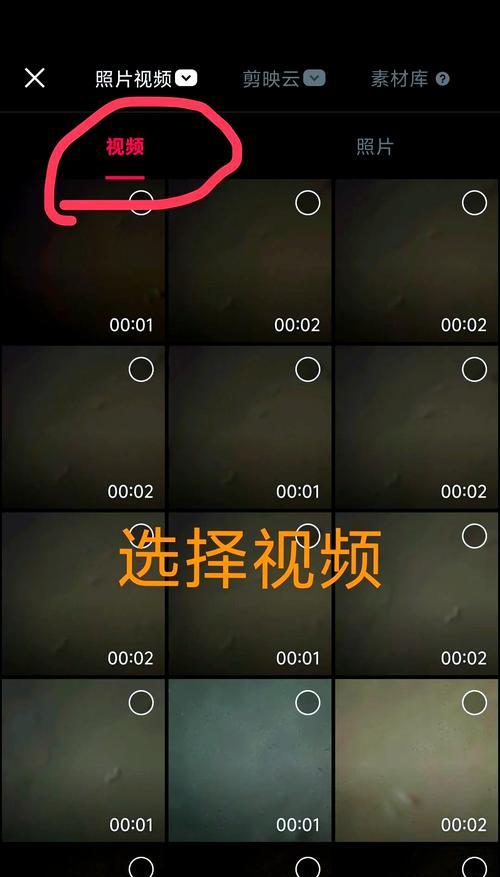
在电脑视频中添加声音的步骤
1.选择音频文件
准备您需要添加到视频中的音频文件,可以是背景音乐、声音效果或旁白。
2.导入音频文件
在PremierePro中,将音频文件导入“项目”面板。
3.将音频拖入时间线
在时间线上找到视频轨道的下方,拖动音频文件到“音频轨道”上。
4.调整音量和时间
调整音频文件的音量,使其与视频的其它声音元素相匹配。同时,可以通过剪切、延长等操作,让音频与视频内容同步。
5.音频效果处理(可选)
如果有需要,可以使用PremierePro内置的效果,比如混响、均衡器等,对音频进行进一步处理。
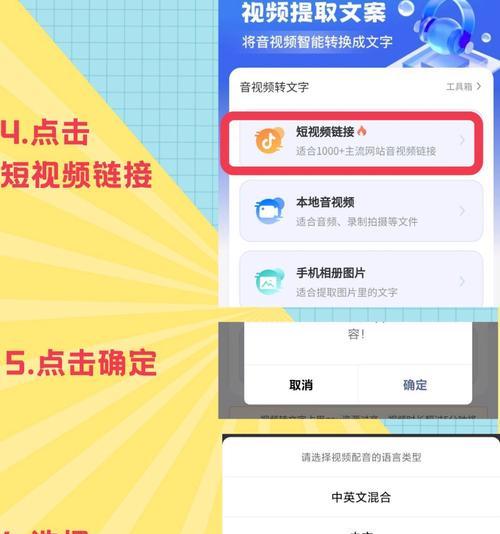
综合运用
在视频编辑的各个步骤中,可能需要不断地调整文字和声音,以达到最佳的视听效果。务必耐心地检查每一个细节,确保文字和声音与视频内容协调一致。
结语
添加文字和声音到电脑视频中,可以大幅度提升视频的表达力和吸引力。通过使用视频剪辑和音频编辑软件,结合细致的操作步骤,即便是初学者也能够轻松掌握这一技术。选择正确的工具,遵循正确的步骤,您的视频创作将充满无限可能。
标签: #电脑









